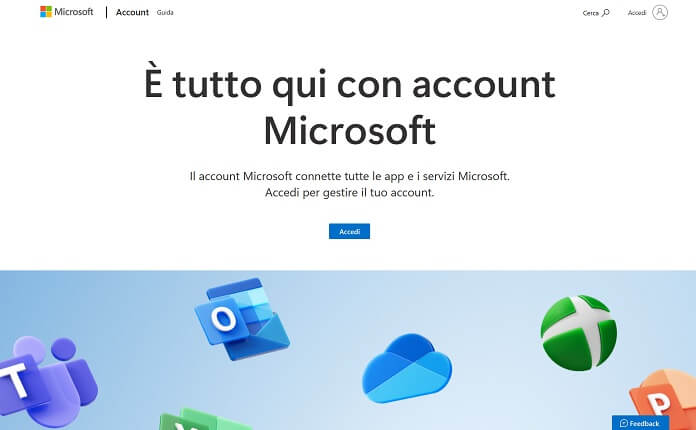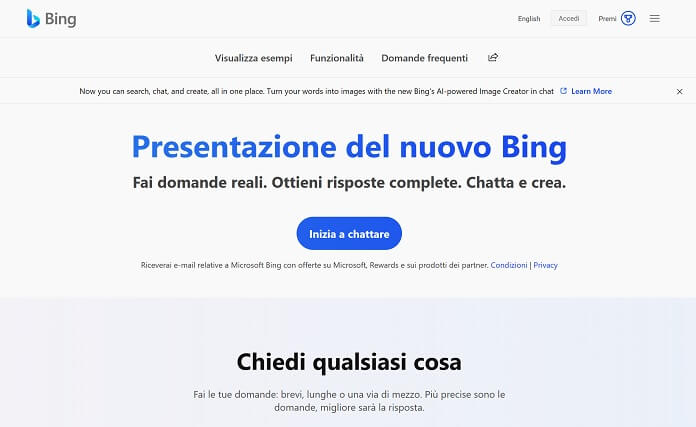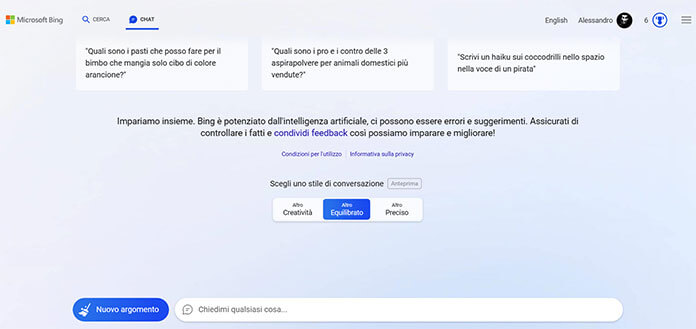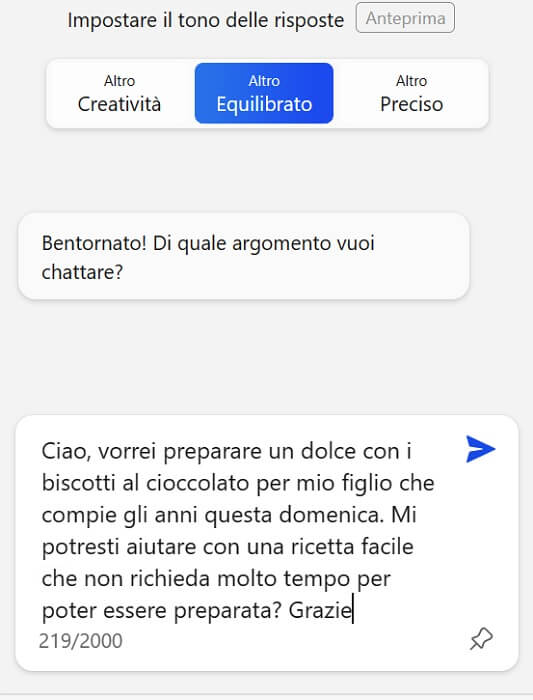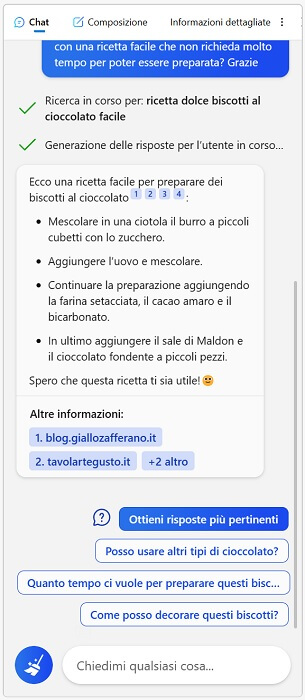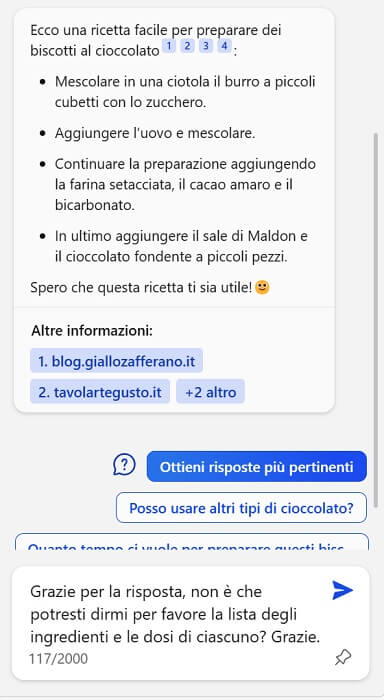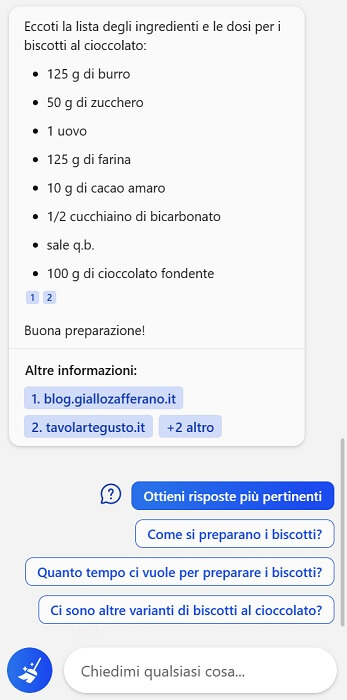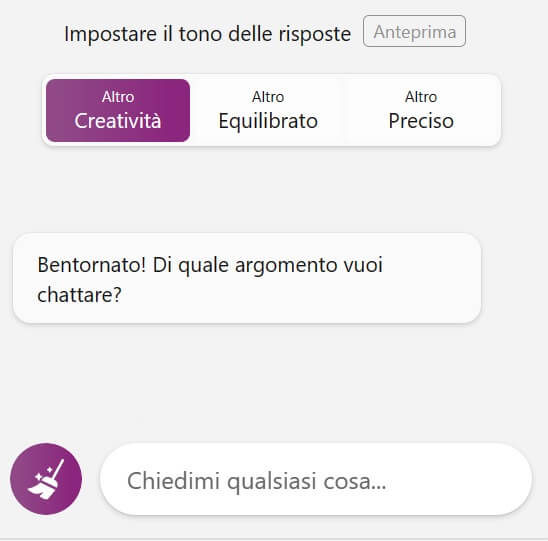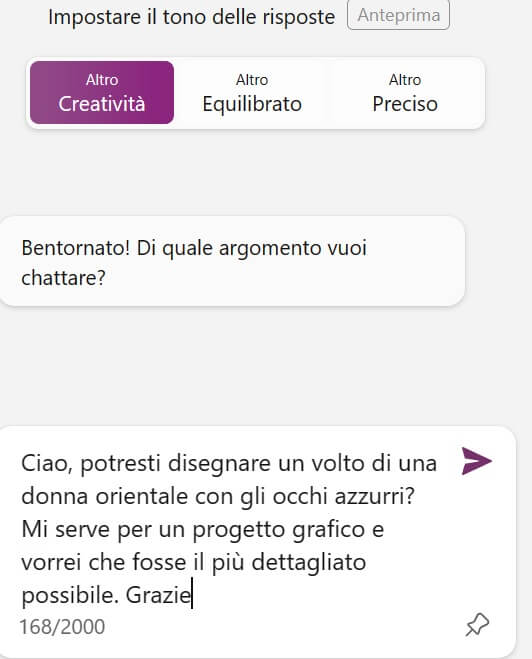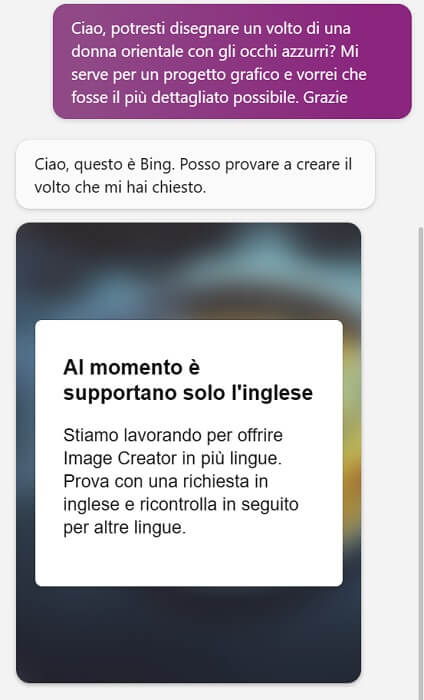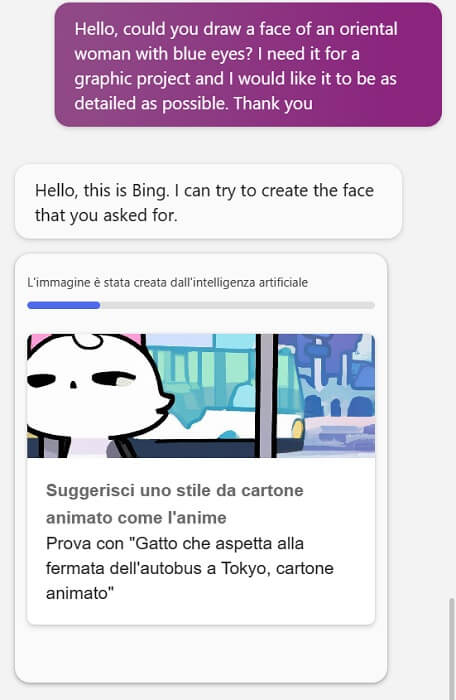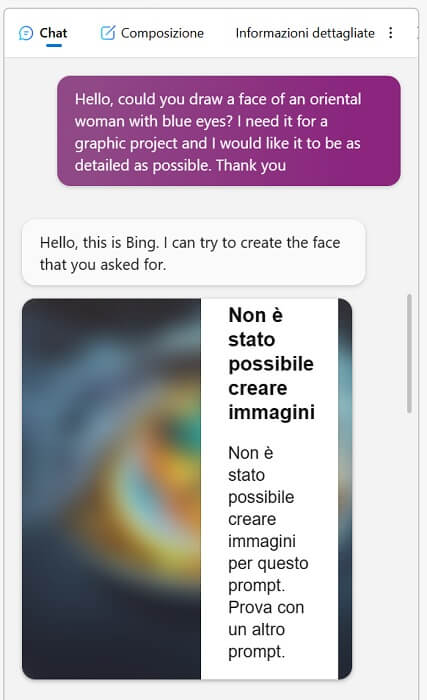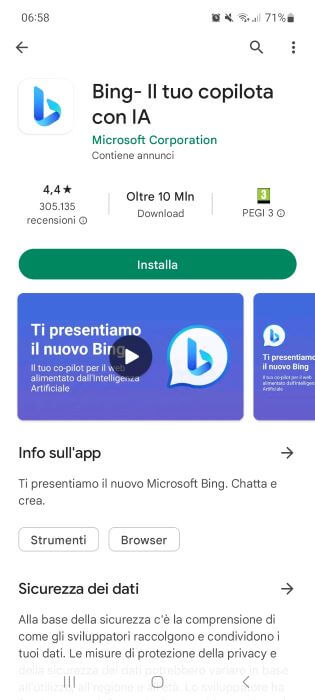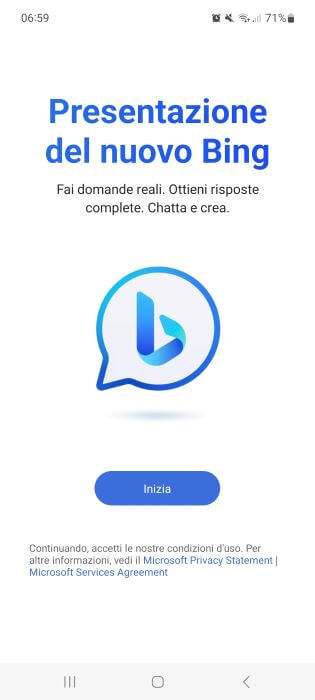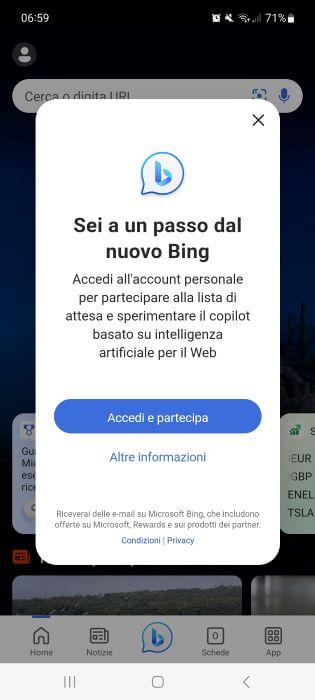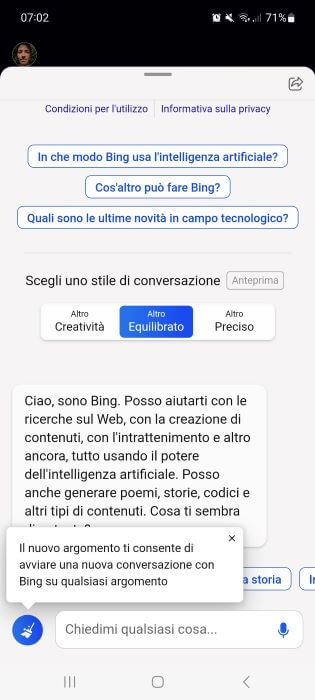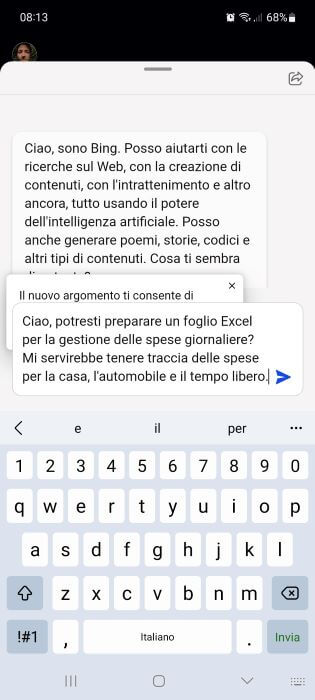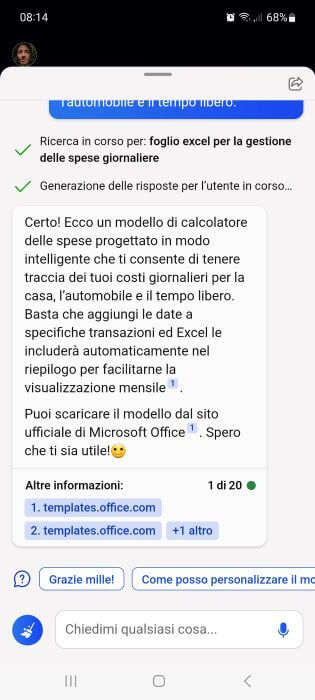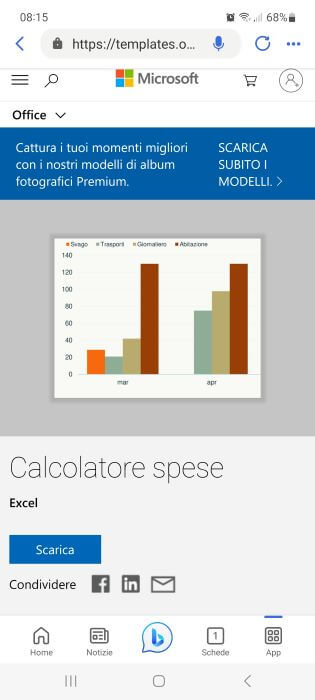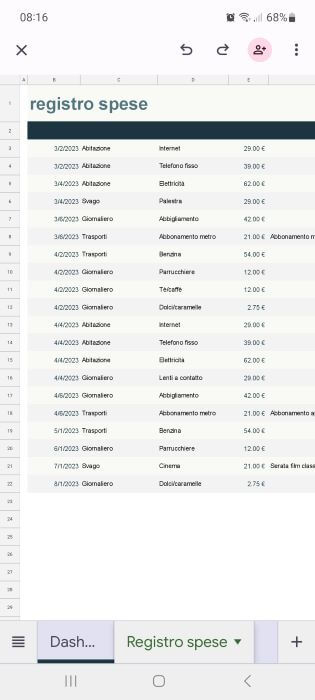Il successo della nuova intelligenza artificiale è sotto gli occhi di tutti. Microsoft è stata la prima a scommettere su ChatGPT, integrando il rivoluzionario chatbot di OpenAI nei suoi prodotti, tra cui il motore di ricerca Bing.
Hai anche tu la curiosità di provare Bing Chat, lo strumento di chat avanzata che si basa sull’AI di ChatGPT? In questo articolo ti spieghiamo come fare, mostrandoti come attivare e usare Bing Chat su PC e smartphone.
Come attivare Bing Chat
Bing Chat è utilizzabile solamente con la nuova versione di Bing. Al momento per utilizzarlo è indispensabile l’utilizzo di un account Microsoft. Più avanti, quando la tecnologia sarà matura, è facile pensare che Bing Chat sarà disponibile per chiunque, senza dunque la necessità di accedere con il proprio account Microsoft. Ad oggi, però, per attivare Bing Chat è indispensabile seguire questi passaggi:
- Creare un nuovo account Microsoft, se ancora non se ne ha uno. Per farlo è sufficiente collegarsi sulla pagina di gestione account Microsoft, fare clic su “Accedi”, quindi su “Creane uno” e su “Crea un nuovo indirizzo email”.
La registrazione di un nuovo profilo è gratuita. Un’altra cosa importante: per usare Bing Chat subito, è necessario indicare la data di nascita corretta.
- Una volta portata a termine l’iscrizione dell’account Microsoft, vai alla pagina web di Bing Chat e premi sul tasto “Inizia a chattare”.
- A questo punto puoi utilizzare Bing Chat iniziando un argomento di conversazione. Come vedremo meglio più avanti, puoi scegliere tra tre stili di conversazione: creatività, equilibrio o preciso.
Come usare Bing Chat
Bing Chat è disponibile su PC e device mobili come smartphone e tablet. Sui PC Windows 10 e Windows 11 è integrato sia nella barra di ricerca che nella barra laterale del browser Microsoft Edge.
Per provare la chat di Bing anche sui dispositivi mobili occorre invece scaricare l’app Microsoft Bing o Microsoft Edge (entrambe disponibili gratis su Google Play Store e App Store).
Leggi anche: Come modificare la barra delle applicazioni di Windows 11
Usare Bing Chat su PC
Il modo più semplice per iniziare a chattare con Bing Chat su PC è aprire il browser Microsoft Edge e selezionare l’icona del nuovo servizio posizionata in alto e raffigurata con il simbolo di Bing. Subito dopo si apre una nuova schermata laterale in cui è possibile avviare una prima chat.
Per impostazione predefinita il tono delle risposte è su “Equilibrato”, volendo però puoi anche scegliere “Creatività” o “Preciso”. Se ad esempio scegli il tono “Creatività”, Bing Chat è in grado di disegnare qualsiasi immagine tu richieda grazie all’integrazione di Bing Image Creator, il tool di Microsoft capace di generare immagini uniche e libere da copyright semplicemente partendo da un testo. A proposito, conosci già i migliori generatori di immagini IA?
Il primo esempio che ti proponiamo è una comune chat per ricevere un aiuto su un determinato argomento. Ipotizziamo di voler conoscere la ricetta per un dolce con i biscotti al cioccolato: basterà digitare nel campo “Chiedimi qualsiasi cosa” la propria richiesta, premere sul tasto Invio della tastiera e attendere la risposta di Bing Chat.
Ed ecco il risultato finale.
La generazione della risposta è quasi immediata. Al termine Bing Chat offre utili suggerimenti per ottenere una risposta ancora più completa, volendo però puoi personalizzare quest’ultima chiedendo informazioni aggiuntive.
Se ad esempio hai chiesto in precedenza una ricetta culinaria e nella risposta mancano gli ingredienti e le loro dosi, in “Chiedimi qualsiasi cosa” puoi stavolta richiedere le informazioni mancanti.
Questo il risultato finale.
Come accennato prima, se usi il tono “Creatività” puoi anche sfruttare Bing Chat per generare immagini uniche da riutilizzare per qualsiasi tuo progetto, come un sito web o una presentazione con PowerPoint.
Ecco come procedere.
- Innanzitutto sotto “Impostare il tono delle risposte” fai clic su “Creatività”.
- Nel campo “Chiedimi qualcosa” inserisci la tua richiesta (è importante che sia dettagliata, così da offrire a Bing Chat tutte le informazioni precise)
- Potresti ricevere un messaggio di errore per l’utilizzo della lingua italiana. Se è così, è sufficiente tradurre la richiesta dall’italiano all’inglese.
- Attendi la creazione dell’immagine.
- Se il processo di creazione richiede più tempo del solito, potresti ricevere il seguente errore: “Non è stato possibile creare immagini”. In questo caso non preoccuparti, si tratta di un messaggio di errore momentaneo. Riprova a utilizzare il servizio in un secondo momento, l’errore non dovrebbe più presentarsi.
Usare Bing Chat su smartphone e tablet
Bing Chat è disponibile anche su smartphone e tablet, con le stesse funzioni già provate sul proprio PC. Per usarlo prima di tutto esegui il download dell’app Microsoft Bing (link Android – link iOS) o Microsoft Edge (link Android – link iOS) ed effettua l’accesso al tuo account Microsoft.
Nella nuova schermata che si apre seleziona lo stile di conversazione (come predefinito è impostato “Equilibrato”, puoi però scegliere anche “Creatività” e “Preciso”), quindi nel campo “Chiedimi qualsiasi cosa” digita la domanda che vuoi porre a Bing Chat.
Volendo, puoi anche usare i comandi vocali: per farlo devi soltanto pigiare sull’icona del microfono in basso a destra.
Ed ecco il risultato finale.
Conclusioni
La nostra guida su Bing Chat termina qui, è il momento quindi di trarre le conclusioni. Come è facile intuire, il nuovo Bing basato sull’intelligenza artificiale è molto più attraente rispetto al recente passato, è vero anche però che ci sono ancora delle imperfezioni da limare, soprattutto per utilizzare il servizio completamente in lingua italiana.
È anche vero però che il servizio è in continua evoluzione, dunque al 99,9% il servizio non potrà che migliorare, ponendosi come un’alternativa in più all’utilizzo degli assistenti vocali e, perché no, della ricerca su Google.
Prima di andare, ti invitiamo alla lettura delle altre nostre guide più popolari sullo stesso argomento: